
Sujunkite Adobe Commerce (Magento) su apskaitos programa
Kaip veikia B1.lt ir Adobe Commerce integracija
Asmenys prekiaujantys per Adobe Commerce (anksčiau Magento) gali supaprastinti savo apskaitos procesą. Užsakymų duomenys sinchronizuojasi su B1.lt palengvinant buhalterio darbą — tereikia aktyvuoti integraciją.
Užsakymų sinchronizavimas
Pagal nustatytą tvarką atliekamas užsakymų sinchornizavimas.
Kiekvienas užsakymas:
Kiekvienas užsakymas:
- sukuria klientą (jeigu jo nėra);
- sukuria pardavimo sąskaitą;
- sukuria prekių nurašymo aktą ir atnaujina prekių likutį (kiekinei apskaitai).
Viskas buhalterinei apskaitai
- Skirtingi PVM tarifai ir valiutos;
- i.SAF, OSS (prekiaujantiems ES) ir kitos ataskaitos.
Pastabos
- Grąžinimai nėra importuojami į B1.lt, juos reikia apdoroti patiems.
Kiek kainuos integracija su B1.lt?
(kainos nurodytos mėnesiui be PVM)
65€/mėn.
- 3€/mėn. — įmonės duomenų bazė;
- 12€/mėn. — vartotojo planas „Minimalus“ arba aukštesnis;
- 50€/mėn. — integracija su neribotu kiekiu sandėlių (kaip sujungti kelis?).
B1.lt ir Adobe Commerce veikimo schema

Turite klausimų?
Visi atsakymai į klausimus, mokomoji video medžiaga, instrukcijos ir pavyzdžiai vienoje vietoje — Žinių bazėje
Adobe Commerce instrukcija
Adobe Commerce instrukcija
Parsisiųsti Adobe Commerce įskiepį
2.4 versija parsisiųsti
1.9 versija parsisiųsti
(paskutinis atnaujinimas 2023-02-03)
Adobe Commerce (Magento) Partneriai
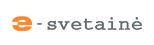
Adobe Commerce / OpenCart / PrestaShop partneris
E-svetainė — tai patikimas ir ilgalaikis partneris Jūsų WEB sprendimams.
e-svetaine.lt/kontaktai
e-svetaine.lt/kontaktai

WooCommerce / PrestaShop / OpenCart partneris
Starflix — rankų darbo svetainių kūrimo ir skaitmeninės reklamos agentūra, galinti didžiuotis tūkstančiais klientų visame pasaulyje.
starflix.lt/kontaktai/
starflix.lt/kontaktai/

Adobe Commerce partneris
Adeo Web – kuria, vysto ir palaiko IT sprendimus, kurie padeda užkariauti internetinės prekybos pasaulį.
adeoweb.lt/kontaktai
adeoweb.lt/kontaktai
Rekomenduojame paslaugą „Lengvas startas“
1. Klientas įdiegia įskiepį arba instaliuoja kasos aparatą;
2. Suteikiami mokymai kaip programą sujungti su el. parduotuve ar kasos aparatu;
3. Atliekami pradiniai nustatymai B1.lt programoje.
250 € — vienkartinis mokestis
(150 € grąžinami į jūsų B1.lt balansą).
